Benvenuto
Benvenuto in Dell
- Effettua gli ordini in modo rapido e semplice
- Visualizza gli ordini e monitora lo stato della spedizione
- Crea e accedi a un elenco dei tuoi prodotti
- Gestisci i siti, i prodotti e i contatti per livello di prodotto di Dell EMC tramite l'amministrazione della società.
Numero articolo: 000130980
Come eseguire Microsoft Internet Explorer in "Modalità provvisoria"
Riepilogo: Questo articolo descrive la funzione di modalità provvisoria di Internet Explorer e la modalità di avvio nonché alcuni utilizzi e la differenza con la modalità normale. ...
Contenuto dell'articolo
Sintomi
Sommario:
- Qual è la differenza tra "modalità provvisoria" e normale?
- Avvio di Internet Explorer in "modalità provvisoria"
1. Qual è la differenza tra "modalità provvisoria" e normale?
Se si hanno problemi con il caricamento di Internet Explorer o problemi di stabilità, una buona procedura per la risoluzione dei problemi è quella di avviare il programma in "modalità provvisoria". Questa modalità consente di spegnere qualsiasi componente aggiuntivo del programma e alcune estensioni non necessarie per l'esecuzione di base del browser.
Se il browser funziona correttamente in "modalità provvisoria", provare a disabilitare i componenti aggiuntivi o le estensioni non standard per cercare di determinare dove si trova il guasto.

2. Avvio di Internet Explorer in "modalità provvisoria"
-
Aprire una finestra del "prompt dei comandi"
-
Digitare cd/ per avere un prompt vuoto C:
-
Digitare "C:\Program Files\Internet Explorer\iexplore.exe" -extoff (dove C: è l'unità locale)
-
Premere ENTER (Invio)
Finestra del prompt di comando 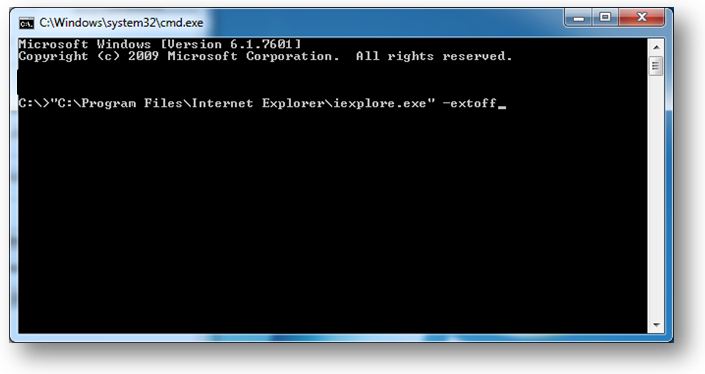
(modalità provvisoria)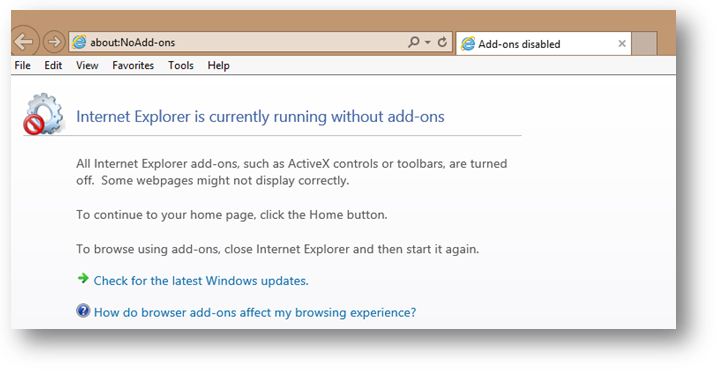
Come aprire il prompt dei comandi:
Di seguito sono riportati alcuni metodi con cui è possibile aprire una finestra del prompt dei comandi in Windows.
Windows 10:
- Cliccare sul pulsante Start e digitare "cmd" nella casella di ricerca.
- In alternativa, scorrere il menu di avvio e nella cartella "Windows System" (Sistema Windows) viene visualizzata l'opzione per il prompt dei comandi.
- Se è installata una tastiera, utilizzare Windows tasto + X e fare clic su' prompt dei comandi '.
- Da Task Manager (Gestione attività) è anche possibile aprire il menu dei file e selezionare "Run New Task" (Esegui nuova attività). Digitare cmd o cmd.exe, quindi cliccare su OK.
Windows 8:
- Dalla schermata di avvio, selezionare l'icona "All Apps" (Tutte le app). Scorrere verso destra e individuare la sezione Windows System (Sistema Windows). Selezionare Command prompt (Prompt dei comandi). Comparirà una nuova schermata del prompt dei comandi sul desktop.
- Se è installata una tastiera, utilizzare Windows tasto + X e fare clic su' prompt dei comandi '.
Windows 7:
- Cliccare su Start > All Programs (Tutti i programmi) > Accessories (Accessori) > Command prompt (Prompt dei comandi)
- Oppure premere il tasto Windows + R e digitare cmd (abbreviazione di comando)
Causa
Risoluzione
 Fuori garanzia? Nessun problema: Accedere al sito web Dell.com/support, inserire il codice di matricola Dell e visualizzare le offerte disponibili.
Fuori garanzia? Nessun problema: Accedere al sito web Dell.com/support, inserire il codice di matricola Dell e visualizzare le offerte disponibili.
Proprietà articolo
Prodotto interessato
Desktops & All-in-Ones, Laptops, Tablets
Ultima data di pubblicazione
01 lug 2021
Versione
4
Tipo di articolo
Solution